偶尔重启您的安卓设备能够清理其内存,从而提高运行速度。此外,它还可以迅速解决一些小问题,例如应用程序崩溃。以下是一些重启安卓智能手机或平板电脑以解决常见问题的方法。
执行常规重启
“常规重启”指的是使用设备内置的软件选项来重启。您需要按住设备上的电源按钮(通常位于顶部或右侧,有时也在左侧)几秒钟,以启动屏幕电源菜单。执行此操作时,无需解锁设备。
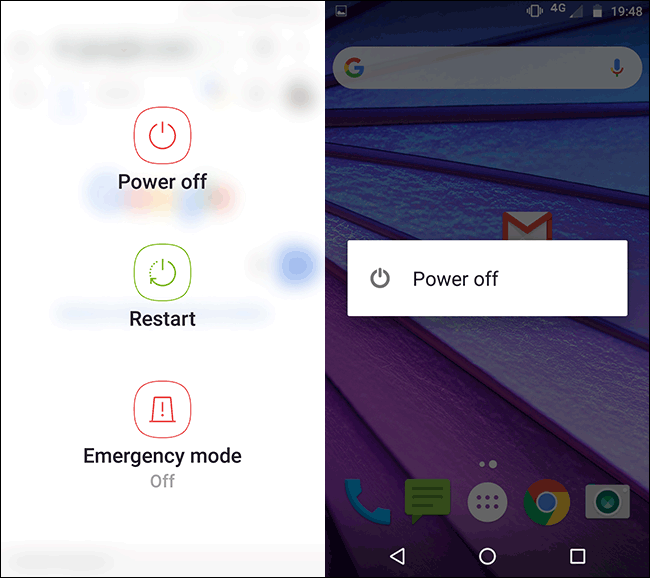
屏幕电源菜单中的选项可能会因设备型号和所运行的安卓版本而略有不同。如果有“重启”选项,请点击它,然后等待您的设备重新启动。
如果菜单中没有“重启”选项,请尝试下一个方法。
通过关机再开机重启
您还可以手动重启安卓智能手机或平板电脑,具体方法是先关机,然后再开机。这种方法与之前的效果相同,如果您的设备在电源菜单中没有提供重启选项,这是一个不错的替代方案。
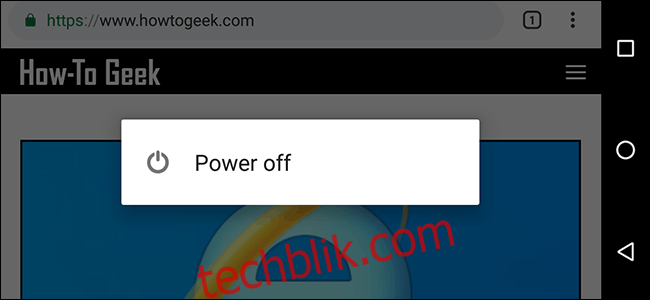
与之前一样,按住智能手机或平板电脑上的电源按钮几秒钟,以显示电源选项。点击“关机”(或设备上相应的选项),然后等待设备完全关闭。
设备关闭后,再次按下电源按钮将其开机。
执行强制重启(或硬重启)
如果您的设备没有响应,或者无法执行常规重启,您可以尝试执行强制重启(也称为硬重启)。
不用担心,这与恢复出厂设置不同。这种方法只是以一种更为直接的方式来关闭并重新启动您的安卓设备。这类似于长按电脑上的电源按钮。
要尝试此方法,请按住电源按钮至少 20 秒。如果安卓系统没有反应,通常此操作会强制设备手动重启。
取出电池
如今,时尚的智能手机和平板电脑越来越流行。为了减小硬件的整体尺寸,制造商现在通常采用不可拆卸的集成电池。

如果您的设备恰好配有可拆卸电池,并且仍然无法重启,您可以尝试取出电池。建议您在取出电池之前尝试先关闭设备。
首先,小心地取下设备的后盖。每个制造商的方法可能有所不同,但通常都有一些小缝隙,您可以用指甲或薄塑料片来撬开后盖。避免使用任何可能刺穿电池或损坏设备的工具。
取出电池后,将其重新安装好,然后按电源按钮再次打开设备。
使用 ADB 通过电脑重启
如果电源按钮损坏,您可以将设备连接到计算机,并使用 Android 调试桥 (ADB) 工具来重启它。该工具由 Google 提供,可以进行多种远程操作,包括重启智能手机或平板电脑。
首先,您需要在电脑上安装带有 Android SDK 的 ADB 以及您的安卓设备驱动程序。此外,您还需要确保在安卓设置的开发者选项区域中启用了 USB 调试。
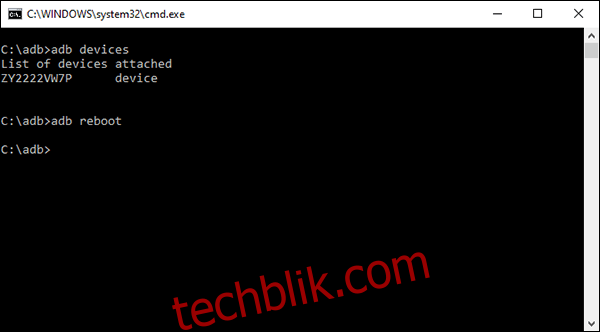
使用 USB 数据线将设备连接到电脑,打开命令提示符或终端,然后键入 “adb devices” 以确保检测到您的设备。如果没有检测到,请检查您是否正确安装了设备的驱动程序,并按照上面链接的设置指南进行操作。
如果您的设备已列出,请输入 “adb reboot”,您的安卓设备应该会正常重启。
如果所有方法都失败,请恢复出厂设置
当您试图解决安卓设备上的问题时,重启通常应该是您的第一步。很多时候,这足以使设备恢复正常。但并非总是如此。
安卓设备确实会随着时间的推移而变慢。如果重启没有帮助,恢复出厂设置可能是使您的设备重新正常工作的唯一方法。